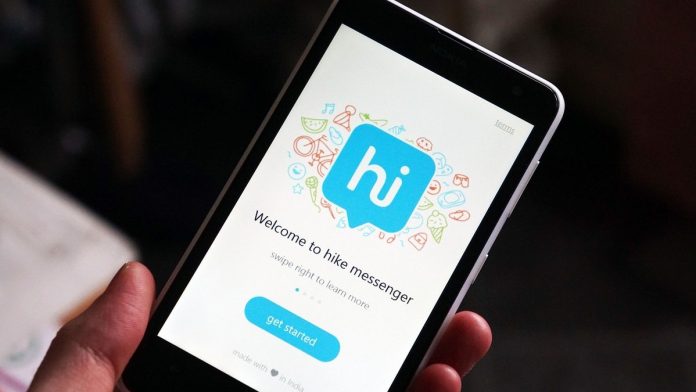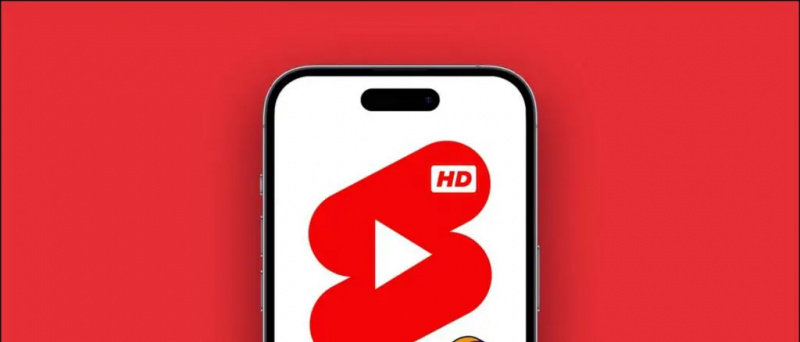Kuten Google-perhekirjasto Androidissa, voit jakaa App Store -ostoksesi muiden iPhonen käyttäjien kanssa Apple Family Sharingin avulla. Tähän sisältyy pääsy toistensa sovelluksiin, peleihin, musiikkiin, elokuviin, TV-ohjelmiin ja kirjoihin. Tässä artikkelissa kerrotaan tarkemmin, kuinka voit jakaa maksetun iOS-sovelluksen ystävien ja perheen kanssa.
Apple-perheen jakaminen
Jos perheellesi tai ystävillesi on useita iOS-laitteita, sinun ei tarvitse ostaa samaa sovellusta useita kertoja. Sen sijaan voit käyttää Apple Family Sharing -sovellusta jakamaan sovellusostoksesi kuuden muun henkilön kanssa ilmaiseksi, myös jakamatta tiliäsi.
Voit myös ostaa App Storen ja jakaa iTunesin, Apple Booksin, Apple Musicin perhepaketin, Apple News + -tilauksen ja iCloud-tallennustilapaketin. Sen avulla voit myös jakaa valokuva-albumeja, perhekalentereita ja sijaintia, jos haluat.
Vaatimukset:
- Perhejako toimii iOS 8: lla tai uudemmalla.
- Jokaisella jäsenellä tulisi olla oma Apple ID.
- Jokainen perheenjäsen voi olla vain yhdessä perheryhmässä kerrallaan.
- Voi vaihtaa ryhmää kahdesti vuodessa.
- Perhejärjestäjät voivat luoda Apple ID: n alle 13-vuotiaille lapsilleen, jotta heidät voidaan lisätä perheen jakamiseen.
1] Määritä perheen jakaminen iPhonessa tai iPadissa



1] Avaa iPhonen Asetukset.
2] Napauta nimesi yläosassa. Napsauta nyt Perheen jakaminen.
3] Napsauta Aloita ja seuraa näytön ohjeita.



4] Valitse pyydettäessä maksutapa - kaikki perheenjäsenet voivat käyttää sitä ostoksilla iTunesissa, Apple Booksissa ja App Storessa.
5] Kun asennus on valmis, napsauta Lisää jäsen.
6] Kutsu enintään kuusi jäsentä viestin, sähköpostin tai ilmaputken avulla. Pyydä kutsuttuja jäseniä ottamaan vastaan perheen jaettu ryhmä.
2] Jaa jaetut sovellukset muiden kanssa
Nyt kun olet määrittänyt perheen jakamisen ja lisännyt ystäväsi ja perheenjäsenesi, alla on ohjeet ostettujen sovellusten jakamiseen muiden iPhone-käyttäjien kanssa.



1] Avaa Asetukset ja napauta nimeäsi.
2] Napsauta Perheen jakaminen.
3] Napsauta seuraavassa näytössä Osta jakaminen.
4] Napsauta Jatka ja seuraa näytön ohjeita.



5] Sinulle ilmoitetaan, että maksutapa jaetaan perheenjäsenten kanssa. Kaikki perheen nykyiset ja uudet Apple-tilaukset laskutetaan nyt jaetulla maksutavalla.
6] Kun olet suorittanut määrityksen loppuun, lähetä viesti kutsumaan perheenjäseniä jakamaan ostos. Jaa ostoksesi.
kuinka tallentaa google-kuvat Android-puhelimeen
Kun ne on lisätty, ostosten jakaminen otetaan käyttöön perheen jakamisryhmässäsi.
3] Käytä perheenjäsenten ostamia sovelluksia
Kun perheenjäsenet liittyvät ja sopivat jakavansa ostoksensa, voit ladata heidän ostamansa kirjat, musiikin ja sovellukset iTunesista, Apple Booksista ja App Storen ostetuista välilehdistä.
Muiden perheenjäsenten ostamien sovellusten käyttö:
1] Avaa App Store iPhonella tai iPadilla.
2] Napsauta profiilikuvaketta oikeassa yläkulmassa.
3] Valitse Osta.
4] Napauta nyt perheenjäsenesi nimeä nähdäksesi heidän sisällön.
5] Napsauta latauspainiketta, jos haluat ladata maksetun sovelluksen tai pelin iPhoneen ilmaiseksi.
4] Jaa tilaukset ja sovelluksen sisäiset ostot
Apple ilmoitti äskettäin, että jäsenyys ja kertaluonteiset sovelluksen sisäiset ostokset voidaan jakaa myös perheiden kesken. Tämä ei kuitenkaan koske kulutustarvikkeita, kuten pelin sisäisiä kolikoita tai nahkoja. Joka tapauksessa, jos olet lukinnut sovelluksen ammattilaisen tai mainoksettoman version, se voidaan jakaa perheen jakamisen avulla.

Jos ostat yleensä perheenjäsenyyden, voit tarkistaa, ketkä ihmiset voidaan jakaa, valitsemalla Asetukset> Nimesi> Jäsenyys. Täällä näet myös vaihtaa Jaa uusi tilaus -vaihtoehtoon, joka, jos se on käytössä, antaa perheenjäsenillesi pääsyn maksamaasi sovelluksen sisäiseen tilaukseen.
Voit jakaa sovellustilauksen manuaalisesti perheen kanssa napsauttamalla tilausta ja ottamalla Jaa perheen kanssa käyttöön -vaihtoehdon.
Vinkki - Piilota App Store -ostokset perheeltä

Jos on olemassa sovellusostos, jota et halua jakaa perheen kanssa, voit piilottaa sen siirtymällä App Storeen> Profiilikuva> Ostettu> Oma osto. Pyyhkäise täällä oikealta vasemmalle sovelluksessa, jonka haluat piilottaa Perheen jakamisesta. Napauta lopuksi Piilota.
Kyse oli siitä, kuinka voit jakaa maksetun iOS-sovelluksen ystävien ja perheen kanssa perheen jakamisen avulla. Tämän lisäksi olen maininnut myös, kuinka voit jakaa jäsenyytesi ja sovelluksen sisäiset ostosi. Toivon, että tämä auttaa sinua säästämään rahaa säästämällä saman sovelluksen ostamisesta ja useita kertoja tilauksista. Pysy kanssamme saadaksesi lisää tällaisia artikkeleita.
Facebookin kommenttiruutu